Appareils
Le système ExtraHop découvre et classe automatiquement les appareils, également appelés points de terminaison, qui communiquent activement sur votre réseau, tels que les clients, les serveurs, les routeurs, les équilibreurs de charge et les passerelles. Chaque équipement bénéficie du plus haut niveau d'analyse disponible, en fonction de la configuration de votre système.
Le système ExtraHop peut découvrir et suivre les appareils par leur adresse MAC (L2 Discovery) ou par leur adresse IP (L3 Discovery). L'activation de L2 Discovery offre l'avantage de suivre les métriques d'un équipement, même si l' adresse IP est modifiée ou réattribuée via une requête DHCP. Si L3 Discovery est activé, il est important de savoir que les appareils peuvent ne pas avoir de corrélation biunivoque avec les périphériques physiques de votre environnement. Par exemple, si un seul équipement physique possède plusieurs interfaces réseau actives, ce périphérique est identifié comme plusieurs appareils par le système ExtraHop.
Une fois qu'un équipement est découvert, le système ExtraHop commence à collecter des métriques en fonction de niveau d'analyse configuré pour cet équipement. Le niveau d'analyse détermine les types de métriques qui sont générés et les fonctionnalités disponibles pour organiser les données métriques.
Appareils de navigation
Cliquez Actifs depuis le menu supérieur pour afficher les options de recherche et les graphiques qui fournissent des informations sur les appareils actifs découverts sur votre réseau au cours de l'intervalle de temps sélectionné :
- Assistant de recherche AI (nécessite l'accès au module NDR)
- Vous permet de rechercher des appareils avec des questions écrit dans un langage naturel et courant. Assistant de recherche IA doit être activé par l'administrateur ExtraHop.
- champ de recherche standard
- Fournit un filtre pour ajouter des critères rechercher des appareils spécifiques. Cliquez sur le filtre pour modifier les critères de recherche.
- Propositions de recherche
- Fournit des suggestions de recherches qui tirent parti des filtres de recherche qui ont été créés.
- Appareils actifs
- Affiche le nombre total d'appareils découverts par le système ExtraHop au cours de l'intervalle de temps sélectionné. Cliquez sur le numéro pour afficher la liste de tous les appareils découverts. À partir de la liste des appareils actifs, vous pouvez rechercher des appareils spécifiques ou cliquez sur le nom d'un appareil pour afficher les détails de l'équipement sur Page de présentation de l'appareil.
- Nouveaux appareils
- Affiche le nombre d'appareils découverts au cours des cinq derniers jours. Cliquez sur le numéro pour afficher la liste de tous ces appareils.
- Appareils par rôle
- Affiche chaque rôle d'équipement et le nombre d'appareils affectés à chaque rôle actif pendant l'intervalle de temps spécifié. Cliquez sur un rôle d'équipement pour afficher une page intégrée de présentation du groupe d'appareils qui inclut les données métriques, les adresses IP homologues et l'activité du protocole pour ce groupe d'appareils. Vous pouvez également ajouter des critères de filtre supplémentaires et enregistrer le groupe en tant que nouveau groupe dynamique d'équipements.
- Appareils par activité de protocole
- Affiche la liste des activités de protocole détectées sur votre réseau. Cliquez sur le nom d'un protocole ou sur le nombre d'équipements pour afficher une page de présentation des groupes d'appareils intégrée contenant des graphiques métriques spécifiques concernant cette activité de protocole. Cliquez sur une carte d'activités pour voir toutes les connexions d'appareil à appareil. Vous pouvez également ajouter des critères de filtre supplémentaires et enregistrer le groupe en tant que nouveau groupe dynamique d'équipements.
Page de présentation de l'appareil
En cliquant sur le nom d'un équipement, vous pouvez afficher toutes les informations découvertes à son sujet par le système ExtraHop sur la page d'aperçu de l'appareil. La page de présentation de l'appareil est divisée en trois sections : un résumé de haut niveau, un panneau de propriétés et un panneau d'activité.
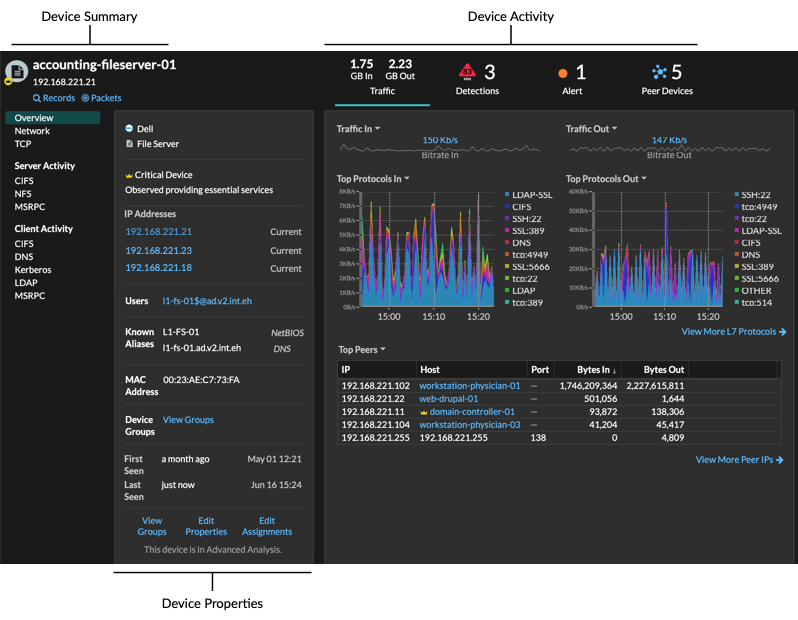
Résumé de l'appareil
Le résumé de l'équipement fournit des informations telles que le nom de l'équipement, l' adresse IP ou MAC actuelle et le rôle attribué à l'équipement. Si vous regardez depuis un console, le nom du site associé à l'équipement est également affiché.
- Cliquez Enregistrements pour démarrer un requête d'enregistrement qui est filtré par cet équipement.
- Cliquez Paquets pour démarrer un requête par paquet qui est filtré par cet équipement.
Propriétés de l'appareil
La section des propriétés de l'équipement fournit les attributs et affectations connus suivants pour l'équipement.
- Appareil de grande valeur
- Une icône de valeur élevée
 apparaît si le système ExtraHop a détecté l'
équipement fournissant l'authentification ou les services essentiels ; vous pouvez également spécifier manuellement un équipement avec une
valeur élevée. Les scores de risque sont augmentés pour les détections sur des
appareils à valeur élevée.
apparaît si le système ExtraHop a détecté l'
équipement fournissant l'authentification ou les services essentiels ; vous pouvez également spécifier manuellement un équipement avec une
valeur élevée. Les scores de risque sont augmentés pour les détections sur des
appareils à valeur élevée. - Adresses IP
- Liste des adresses IP observées sur l'équipement à tout moment pendant l'intervalle de temps sélectionné. Si Découverte L2 est activé, la liste peut afficher à la fois les adresses IPv4 et IPv6 observées simultanément sur l'équipement, ou la liste peut afficher plusieurs adresses IP attribuées via des requêtes DHCP à des moments différents. Un horodateur indique la date à laquelle l'adresse IP a été observée pour la dernière fois sur l'équipement. Cliquez sur une adresse IP pour afficher les autres appareils sur lesquels l'adresse IP a été vue.
- Adresses IP associées
- Liste d'adresses IP, généralement extérieures au réseau, associées à l'équipement à tout moment pendant l'intervalle de temps sélectionné. Par exemple, un client VPN de votre réseau peut être associé à une adresse IP externe sur l'Internet public. Un horodateur indique la date à laquelle l'adresse IP a été associée pour la dernière fois à l'équipement. Cliquez sur une adresse IP associée pour afficher des détails tels que l'emplacement géographique et les autres appareils auxquels l'adresse IP a été associée.
- Propriétés de l'instance Cloud
-
Les propriétés d'instance cloud suivantes apparaissent pour l'équipement lorsque vous les configurez via l'API REST :
- Compte cloud
- Type d'instance cloud
- Cloud privé virtuel (VPC)
- Sous-réseau
- Nom de l'instance Cloud (apparaît dans la propriété Known Alias)
- Description de l'instance Cloud (les métadonnées de l'instance apparaissent automatiquement pour les appareils dans Flow Analysis)
Voir Ajoutez des propriétés d'instance cloud via l'explorateur d'API ExtraHop pour plus d' informations.
- Utilisateurs
- Liste des utilisateurs authentifiés connectés à l'équipement. Cliquez sur un nom d'utilisateur pour accéder à la page Utilisateurs et voir à quels autres appareils l'utilisateur est connecté.
- Alias connus
- Une liste d'alternatives
noms des équipements et le programme ou le protocole source.
Remarque : Plusieurs noms DNS sont pris en charge. - Matériel et logiciels
- La marque et le modèle du matériel ou du fournisseur de l'équipement et de tous
les systèmes d'exploitation exécutés sur l'appareil.
Le système ExtraHop observe le trafic réseau sur les appareils pour déterminer automatiquement la marque et le modèle du fournisseur, ou vous pouvez attribuer manuellement une nouvelle marque et un nouveau modèle.
Conseil : (Intégration à CrowdStrike (sur Reveal (x) 360 uniquement) Cliquez sur les liens des appareils CrowdStrike pour afficher les détails de l'équipement dans CrowdStrike Falçon et initier le confinement des appareils CrowdStrike qui participent à une détection de sécurité. - Balises
- Le balises attribuées à l'équipement. Cliquez sur le nom d'un tag pour voir les autres appareils auxquels le tag est attribué.
- Vu pour la première et dernière fois
- Les horodatages entre le moment où l'équipement a été découvert pour la première fois et la date à laquelle une activité a été observée pour la dernière fois sur l'équipement. NOUVEAU apparaît si l' équipement a été découvert au cours des cinq derniers jours
- Analyse
- Le niveau d' analyse que cet équipement reçoit.
Voici quelques méthodes pour afficher et modifier les propriétés de l'équipement :
- Cliquez Afficher les groupes pour consulter le groupe d'équipements adhésion à l'équipement.
- Cliquez Modifier les propriétés pour afficher ou modifier les propriétés de l'équipement telles que rôle de l'équipement, les adhésions à un groupe déquipements, ou étiquettes d'équipement.
- Cliquez Modifier les devoirs pour afficher ou modifier lequel alertes et déclencheurs sont attribués à l' équipement.
Activité de l'appareil
La section d'activité de l'équipement fournit des informations sur la manière dont l'équipement communique avec les autres appareils et sur les détections et alertes associées à l'équipement.
- Cliquez Trafic pour afficher les graphiques des données du protocole et des pairs,
puis
approfondissement sur les indicateurs figurant dans les graphiques de trafic.
Remarque : Les graphiques de trafic ne sont pas disponibles si le niveau d'analyse de l'équipement est en mode de découverte. Pour activer les graphiques de trafic pour l'équipement, survolez l'équipement à Analyse avancée ou Analyse standard. - Cliquez Détections pour afficher la liste des détections, puis cliquez sur le nom d'une détection pour afficher les détails de détection.
- Cliquez Appareils similaires pour afficher une liste d'appareils présentant un comportement de trafic réseau similaire observé par une analyse d'apprentissage automatique. Des appareils similaires peuvent vous aider à mieux comprendre le comportement normal de l'équipement lors de la chasse aux menaces. Cet onglet ne s'affiche que si des appareils similaires sont associés à l'équipement.
- (L'accès au module NPM est requis.) Cliquez Alertes pour afficher la liste des alertes, puis cliquez sur le nom d'une alerte pour afficher les détails de l' alerte. Cet onglet ne s'affiche que si des alertes sont associées à l' équipement.
- Cliquez Appareils homologues pour consulter une carte dactivitiés, qui est une représentation visuelle de l'activité du protocole L4-L7 entre les appareils de votre réseau. À modifier la carte dactivites avec des filtres et des étapes supplémentaires, cliquez Ouvrir la carte des activités.
| Conseil : | Vous pouvez ajouter la page d'aperçu de l'appareil à vos favoris pour une vue d'activité spécifique
en définissant le tab paramètre d'URL correspondant à l'une des valeurs suivantes :
Par exemple, l'URL suivante affiche toujours l'activité de détection pour l'équipement spécifié : https://example-eda/extrahop/#/metrics/devices//0026b94c03810000/overview/&tab=detections |
Détails de l'adresse IP
Entrez une adresse IP dans le champ de recherche global ou cliquez sur un lien d'adresse IP sur la page de présentation de l' appareil pour afficher les détails d'une adresse IP.
Les informations suivantes s'affichent pour une adresse IP détectée sur un équipement :
- Chaque équipement sur lequel l'adresse IP est actuellement observée, quel que soit l'intervalle de temps sélectionné.
- Chaque équipement sur lequel l'adresse IP a été précédemment observée dans l' intervalle de temps sélectionné, y compris l'horodateur à partir duquel l'adresse IP a été vue pour la dernière fois sur l'équipement.
Si Découverte L2 est activé, les adresses IPv4 et IPv6 peuvent être observées simultanément sur l'équipement, ou des adresses IP différentes peuvent être attribuées à l'équipement par DHCP au fil du temps.
Les informations suivantes s'affichent pour une adresse IP associée à un équipement :
- La géolocalisation de l'adresse IP et des liens vers le site Web ARIN Whois.
- Chaque équipement sur lequel l'adresse IP associée a été vue en dehors du réseau à tout moment pendant l'intervalle de temps sélectionné. Par exemple, un client VPN de votre réseau peut être associé à une adresse IP externe sur l'Internet public.
- Tous les services cloud associés à l'adresse IP.
- L'adresse IP de l'équipement telle qu'elle est vue par le système ExtraHop sur votre réseau.
- L'horodateur lorsque l'adresse IP associée a été vue pour la dernière fois sur l'équipement.
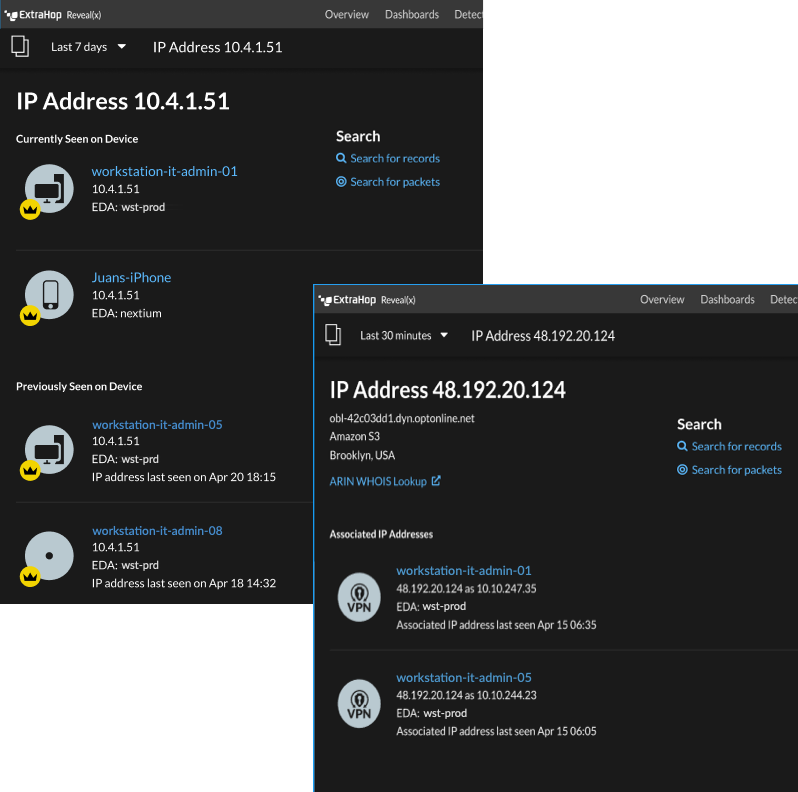
Voici quelques méthodes pour consulter des informations supplémentaires sur l'adresse IP et l'équipement :
- Passez le curseur sur le nom d'un équipement pour afficher ses propriétés.
- Cliquez sur le nom d'un équipement pour voir la page de présentation de l'appareil.
- Cliquez Rechercher des enregistrements pour démarrer un requête d'enregistrement qui est filtré par l'adresse IP .
- Cliquez Rechercher des paquets pour démarrer un requête par paquet qui est filtré par cet équipement.
Regroupement d'appareils
Les appareils personnalisés et les groupes d'appareils vous permettent d'agréger les statistiques de vos appareils. Les appareils personnalisés sont des appareils créés par l'utilisateur qui collectent des mesures en fonction de critères spécifiques, tandis que les groupes d'appareils collectent des mesures pour tous les appareils spécifiés d'un groupe. Avec les groupes d'appareils, vous pouvez toujours consulter les statistiques de chaque appareil ou membre du groupe. Les statistiques d'un équipement personnalisé sont collectées et affichées comme s'il s'agissait d'un seul appareil. Vous ne pouvez pas consulter les mesures individuelles des appareils .
Les groupes d'appareils et les appareils personnalisés peuvent agréger dynamiquement les métriques en fonction des critères que vous avez spécifiés. Nous vous recommandons de sélectionner des critères fiables, tels que l'adresse IP, l'adresse MAC, le VLAN, la balise ou le type de l'équipement. Bien que vous puissiez sélectionner les appareils par leur nom, si le nom DNS n'est pas découvert automatiquement, l'équipement n'est pas ajouté.
| Groupes d'appareils | Appareils personnalisés | |
|---|---|---|
| Critères | Comprend :
|
|
| Coût de performance | Relativement faible. Étant donné que les groupes d'équipements ne combinent que des métriques déjà calculées, l'effet sur la collecte des métriques est relativement faible. Cependant, le traitement d'un grand nombre de groupes d' appareils comportant un grand nombre d'appareils et des critères complexes prendra plus de temps. | Relativement élevé. Étant donné que les statistiques relatives aux appareils personnalisés sont agrégées en fonction de critères définis par l'utilisateur, un grand nombre d'appareils personnalisés, ou des appareils personnalisés avec des critères extrêmement larges, nécessitent un traitement plus important. Les appareils personnalisés augmentent également le nombre d' objets système pour lesquels les métriques sont validées. |
| Afficher les statistiques de chaque équipement | Oui | Non |
| Contrôle d'édition pour les utilisateurs à écriture limitée | Oui Utilisateurs avec privilèges d'écriture limités peut créer et modifier des groupes d'équipements. Cette politique de privilèges globale doit être activée dans les paramètres d'administration. |
Non |
| Meilleures pratiques | Créez pour les appareils locaux sur lesquels vous souhaitez afficher et comparer les statistiques dans un seul graphique. Les groupes d'appareils peuvent être définis en tant que source métrique. | Créez pour les appareils situés en dehors de votre réseau local ou pour les types de trafic que vous souhaitez organiser en tant que source unique. Par exemple, vous souhaiterez peut-être définir toutes les interfaces physiques d'un serveur comme un seul équipement personnalisé afin de mieux visualiser les statistiques de ce serveur dans son ensemble. |
Appareils personnalisés
Les appareils personnalisés vous permettent de collecter des métriques pour les appareils situés en dehors de votre réseau local ou lorsque vous souhaitez agréger les métriques d'un groupe d'appareils en un seul équipement. Ces appareils peuvent même être des interfaces physiques différentes situées sur le même équipement ; le fait d'agréger les métriques de ces interfaces permet de comprendre plus facilement dans quelle mesure vos ressources physiques sont sollicitées dans leur ensemble, plutôt que par interface.
Vous pourriez créer un équipement personnalisé pour suivre des appareils individuels en dehors de votre domaine de diffusion local ou pour collecter des mesures concernant plusieurs adresses IP connues ou des blocs CIDR à partir d'un site distant ou d'un service cloud. Tu peux collecter des statistiques sur des sites distants pour des appareils personnalisés pour découvrir comment les sites distants consomment les services et pour gagner en visibilité sur le trafic entre les sites distants et un centre de données. Voir le Référence des métriques du protocole pour obtenir la liste complète des statistiques et des descriptions des sites distants.
Une fois que vous avez créé un équipement personnalisé, toutes les métriques associées aux adresses IP et aux ports sont agrégées dans un seul équipement qui collecte les métriques L2-L7. Un seul équipement personnalisé compte comme un seul appareil dans le cadre de votre capacité sous licence pour Analyse avancée ou analyse standard, qui vous permet de ajouter un équipement personnalisé à la liste de surveillance. Tous les déclencheurs ou alertes sont également attribués à l'équipement personnalisé en tant qu' équipement unique.
Bien que les appareils personnalisés regroupent les métriques en fonction de leurs critères définis, les calculs des métriques ne sont pas traités de la même manière que pour les appareils découverts. Par exemple, un déclencheur peut être attribué à un équipement personnalisé qui valide les enregistrements dans un espace de stockage des enregistrements. Toutefois, l'équipement personnalisé n'apparaît ni en tant que client ni en tant que serveur dans les enregistrements de transactions. Le système ExtraHop remplit ces attributs avec l'équipement correspondant aux données de la conversation sur le fil .
Les appareils personnalisés peuvent affecter les performances globales du système. Vous devez donc éviter les configurations suivantes :
- Évitez de créer plusieurs appareils personnalisés pour les mêmes adresses IP ou ports. Les appareils personnalisés configurés selon des critères qui se chevauchent peuvent dégrader les performances du système.
- Évitez de créer un équipement personnalisé pour un large éventail d'adresses IP ou de ports, car cela pourrait dégrader les performances du système.
Si un grand nombre de périphériques personnalisés affecte les performances de votre système, vous pouvez supprimer ou désactiver un équipement personnalisé. Le Discovery ID unique pour l'équipement personnalisé reste toujours dans le système. Voir Créez un équipement personnalisé pour surveiller le trafic des bureaux distants pour vous familiariser avec les appareils personnalisés.
Groupes d'appareils
Un groupe de dispositifs est un ensemble défini par l'utilisateur qui peut vous aider à suivre les métriques sur plusieurs appareils, généralement regroupés selon des attributs partagés tels que l'activité du protocole.
Tu peux créer un groupe d'équipements statique qui vous oblige à ajouter ou à supprimer manuellement un équipement du groupe. Ou vous pouvez créer un groupe d' équipements dynamiques qui inclut des critères qui déterminent quels appareils sont automatiquement inclus dans le groupe. Par exemple, vous pouvez créer un groupe d'équipements dynamique en fonction du temps de découverte des équipements qui ajoute des appareils découverts pendant un intervalle de temps spécifique.
Par défaut, la page Groupe de périphériques inclut les groupes d'équipements dynamiques suivants que vous pouvez remplacer ou supprimer :
- Nouveaux appareils (dernières 24 heures)
- Comprend les ressources et les points de terminaison qui ont été vus pour la première fois par le système ExtraHop au cours des dernières 24 heures.
- Nouveaux appareils (7 derniers jours)
- Comprend les ressources et les points de terminaison qui ont été vus pour la première fois par le système ExtraHop au cours des 7 derniers jours.
Le système ExtraHop inclut également des groupes d'équipements dynamiques intégrés par rôle et par protocole. Vous pouvez attribuer des groupes d'équipements intégrés en tant que source métrique pour des objets tels que des graphiques, des alertes, des déclencheurs et des cartes d'activité. Vous ne pouvez pas remplacer ou supprimer un groupe de dispositifs intégré, mais vous pouvez ajouter des critères de filtre et l'enregistrer en tant que nouveau groupe de dispositifs.
Sur la page Appareils, cliquez sur le nombre d'équipements pour un rôle ou un protocole, tel qu'un contrôleur de domaine ou des clients CIFS, pour afficher la page de présentation du groupe de périphériques. En cliquant sur le filtre en haut de la page, vous pouvez ajouter des critères supplémentaires et mettre à jour les données de page à la demande au lieu de créer un groupe déquipements.
La collecte de métriques avec des groupes d'équipements n'a aucun impact sur les performances. Toutefois, nous vous recommandons prioriser ces groupes par leur importance pour garantir que les bons appareils reçoivent le plus haut niveau d'analyse.
Les groupes d'appareils constituent un bon choix lorsque vous souhaitez appliquer collectivement des appareils en tant que source. Par exemple, vous pouvez collecter et afficher des métriques pour tous vos serveurs Web de production prioritaires dans un tableau de bord.
En créant un groupe d'appareils, vous pouvez gérer tous ces appareils en tant que source métrique unique au lieu de les ajouter à vos graphiques en tant que sources individuelles. Notez toutefois que tous les déclencheurs ou alertes attribués sont attribués à chaque membre du groupe (ou à chaque équipement individuel).
Noms et rôles des appareils
Après la découverte d'un équipement, le système ExtraHop suit l'ensemble du trafic associé à l'équipement afin de déterminer le nom et le rôle de l'équipement.
Noms des appareils
Le système ExtraHop découvre les noms des équipements en surveillant passivement les protocoles de dénomination, notamment DNS, DHCP, NETBIOS et Cisco Discovery Protocol (CDP).
Si aucun nom n'est découvert par le biais d'un protocole de dénomination, le nom par défaut est dérivé des attributs de l' équipement, tels que les adresses MAC et IP. Pour certains appareils découverts lors du flux capteurs, le système ExtraHop attribue des noms en fonction du rôle de l'équipement, comme Internet Gateway ou Amazon DNS Server. Vous pouvez également créer un nom personnalisé ou définir un nom d'instance cloud pour un équipement.
Un équipement peut être identifié par plusieurs noms, qui apparaissent sous la forme d'alias connus sur la page de présentation de l'appareil. Si un équipement porte plusieurs noms, l'ordre de priorité d'affichage est spécifié dans les paramètres d'administration. Vous pouvez effectuer une recherche par n'importe quel nom pour trouver un équipement.
| Remarque : | Les noms personnalisés ne sont pas synchronisés entre les systèmes ExtraHop connectés. Par exemple, un nom personnalisé créé sur une sonde n'est pas disponible sur une console connectée. |
Si le nom d'un équipement n'inclut pas de nom d'hôte, le système ExtraHop n'a pas encore observé le trafic du protocole de dénomination associé à cet équipement. Le système ExtraHop n' effectue pas de recherches DNS pour les noms d'équipement.
Rôles des appareils
En fonction du type de trafic associé à l'équipement ou au modèle d'appareil, le système ExtraHop attribue automatiquement un rôle à l'équipement, tel qu'une passerelle, un serveur de fichiers, une base de données ou un équilibreur de charge. Le rôle Autre est attribué aux appareils qui ne peuvent pas être identifiés.
Un seul rôle à la fois peut être attribué à un équipement. Vous pouvez manuellement modifier le rôle d'un équipement, ou le système ExtraHop peut réattribuer un rôle différent si des changements de trafic et de comportement sont observés. Par exemple, si un PC a été transformé en serveur Web, vous pouvez modifier le rôle immédiatement, ou le changement peut être observé au fil du temps et le rôle mis à jour par le système.
Le système ExtraHop identifie les rôles suivants :
| Icône | Rôle | Descriptif |
|---|---|---|
|
|
Appareil personnalisé | Un équipement créé par l'utilisateur qui collecte des métriques en fonction de critères spécifiques. Le système ExtraHop attribue automatiquement ce rôle lorsque vous créer un équipement personnalisé. Vous ne pouvez pas attribuer manuellement le rôle personnalisé à un équipement. |
|
|
Simulateur d'attaque | Un équipement qui exécute un logiciel de simulation de brèche et d'attaque (BAS) pour simuler des attaques sur un réseau. |
|
|
Base de données | Un équipement qui héberge principalement une instance de base de données. |
|
|
Serveur DHCP | Un équipement qui traite principalement l'activité du serveur DHCP. |
|
|
Serveur DNS | Un équipement qui traite principalement l'activité du serveur DNS. |
|
|
Contrôleur de domaine | Un équipement qui agit en tant que contrôleur de domaine pour l'activité des serveurs Kerberos, CIFS et MSRPC. |
|
|
Serveur de fichiers | Un équipement qui répond aux demandes de lecture et d'écriture de fichiers via les protocoles NFS et CIFS/SMB. |
|
|
Pare-feu | Un équipement qui surveille le trafic réseau entrant et sortant et qui bloque le trafic conformément aux règles de sécurité. Le système ExtraHop n'attribue pas automatiquement ce rôle aux appareils. |
|
|
Passerelle | Un équipement qui fait office de routeur ou de passerelle. Le système ExtraHop recherche les appareils associés à un grand nombre d'adresses IP uniques (au-delà d' un certain seuil) lors de l'identification des passerelles. Les noms des équipements de passerelle incluent le nom du routeur tel que Cisco B1B500. Contrairement aux autres Appareils parents L2, vous pouvez ajouter un équipement passerelle à la liste de surveillance pour une analyse avancée. |
|
|
Caméra IP | Un équipement qui envoie des données d'image et de vidéo via le réseau. Le système ExtraHop attribue ce rôle en fonction du modèle d'équipement. |
|
|
Équilibreur de charge | Un équipement qui agit comme un proxy inverse pour distribuer le trafic sur plusieurs serveurs. |
|
|
Dispositif médical | Un équipement conçu pour les besoins de santé et les environnements médicaux. Le système ExtraHop peut attribuer ce rôle si un équipement est d'une marque et d'un modèle médicaux connus ou si l'équipement traite le trafic DICOM. |
|
|
Appareil mobile | Un équipement sur lequel un système d'exploitation mobile est installé, tel qu'iOS ou Android. |
|
|
Passerelle NAT | Un équipement qui fait office de passerelle de traduction d'adresses réseau (NAT). Le système ExtraHop peut attribuer ce rôle si un équipement est associé à au moins quatre familles d'empreintes digitales du système d'exploitation ou à au moins quatre marques et modèles de matériel ou de fournisseurs. Une fois ce rôle attribué à un équipement, les propriétés du logiciel, de la marque et du modèle du matériel et des utilisateurs authentifiés ne s'affichent plus pour l'équipement. |
|
|
PC | Un équipement tel qu'un ordinateur portable, un ordinateur de bureau, une machine virtuelle Windows ou un appareil macOS qui traite le trafic client DNS, HTTP et SSL. |
|
|
Imprimante | Un équipement qui permet aux utilisateurs d'imprimer du texte et des graphiques à partir d'autres appareils connectés. Le système ExtraHop attribue ce rôle en fonction du modèle d'équipement ou du trafic observé sur le mDNS (DNS multicast). |
|
|
Téléphone VoIP | Un équipement qui gère les appels téléphoniques de voix sur IP (VoIP). |
|
|
Client VPN | Un équipement interne qui communique avec une adresse IP distante. Si La découverte des clients VPN est activée, le système ExtraHop attribue automatiquement ce rôle aux appareils internes communiquant avec des adresses IP distantes via une passerelle VPN . Vous ne pouvez pas attribuer manuellement le rôle de client VPN à un équipement. |
|
|
Passerelle VPN | Un équipement qui connecte deux ou plusieurs appareils ou réseaux VPN entre eux pour établir des connexions à distance. Le système ExtraHop attribue ce rôle aux appareils dotés d'un grand nombre de pairs VPN externes si la classification automatique de ce rôle est activée dans le fichier de configuration en cours d'exécution. |
|
|
Scanner de vulnérabilité | Un équipement qui exécute des programmes d'analyseur de vulnérabilités. |
|
|
Serveur proxy Web | Un équipement qui traite les requêtes HTTP entre un équipement et un autre serveur. |
|
|
Serveur Web | Un équipement qui héberge principalement des ressources Web et répond aux requêtes HTTP. |
|
|
Point d'accès Wi-Fi | Un équipement qui crée un réseau local sans fil et projette un signal réseau sans fil vers une zone désignée. Le système ExtraHop attribue ce rôle en fonction du modèle d'équipement. |
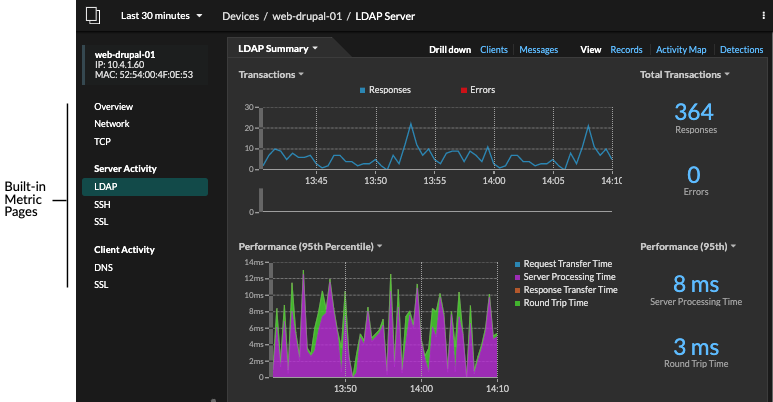
Nous vous remercions pour vos commentaires. Pouvons-nous vous contacter pour vous poser des questions complémentaires ?